■ADSLモデム-MNV
ADSLモデム-MNVの設定手順は、以下のようになっています。順を追ってお進み下さい。
なお、このページでは、WindowsXPでの設定方法をご案内していますが、その他の機種でもほぼ同じ手順で設定していただけます。
STEP1 設定準備
ADSLモデム-MNVのIP電話機能設定にあたっては、以下のIDやパスワードが必要です。
事前にご確認のうえ、設定作業に入ってください。
●ADSLモデム―MNVへの、ログインID および ログインパスワード
ログインID および ログインパスワードは、NTT東日本/西日本からIP電話対応端末に同梱してお届けされている設定ガイド・取り扱いマニュアル等でご確認ください。
●IPフォンの設定に必要な、VoIPユーザID および VoIPパスワード
VoIPユーザID および VoIPパスワードは、弊社より発行いたします。
STEP2 ADSLモデム-MNVにログイン
●ブラウザを起動
①スタートボタンをクリックし、スタートメニューを表示します。
②インターネット(インターネットエクスプローラのアイコン)をクリック。
●IP電話対応ADSLモデム内臓ルータに接続
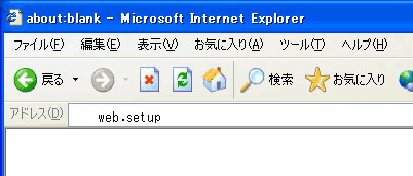
インターネットエクスプローラのアドレスバーに web.setup と入力し、Enterキーを押します。
●IP電話対応ADSLモデム内蔵ルータにログイン
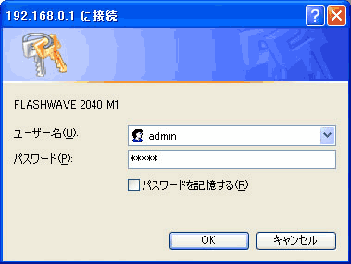
①ユーザー名(U)には、user,パスワード(P)には端末に同梱されている「インターネット・IP電話かんたん設定」の4.(1)2で設定した管理者パスワードを入力
※入力はすべて半角小文字で。パスワードに入力した文字は「*」で表示されます。
②OKボタンをクリック
STEP3 IP電話の基本設定を行います。
IPフォンサービスで使用するVoIPユーザーIDおよびVoIPパスワードなどをご確認頂き、
各項目を設定して下さい。
●IP電話の基本設定画面
①画面左側の電話設定>電話基本設定をクリックします
| [電話基本設定] | |
|
|
|
| [SIPサーバ設定] | |
| SIPサーバ アドレス | |
| SIPサーバポート番号 | |
| REGISTERサーバーアドレス | |
| REGISTERサーバーポート番号 | |
| IP電話番号 | |
| SIPドメイン名 | |
| [認証用設定] | |
| ユーザーID | |
| パスワード | |
②SIPサーバアドレス:ixo-3429.ocn.ne.jpを入力
③REGISTERサーバーアドレス:ixo-3429.ocn.ne.jpを入力
④IP電話番号:VOIP電話番号を入力
⑤SIPドメイン名:ixo.ne.jpと入力
⑥VoIPユーザーIDを入力
⑦VoIPパスワードを入力
⑧[設定]ボタンをクリック
STEP4 登録・再起動
①登録ボタンをクリック
②OKボタンをクリック
③再起動中のメッセージ表示>OKをクリック
一度ブラウザを終了し、30秒ほどお待ちください。処理中は絶対に電源を切らないでください。
再起動後、モデムのVoIPランプが点灯していることを確認してください。
(点灯していれば正常です。)
以上で、設定は終了です。
以下の確認へお進みください。
STEP5 IP電話の動作確認をします。
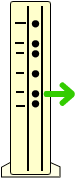 |
|
||||||||||
(1)正常に設定が完了しているか、ランプをご確認ください。
(2)通話中には以下のランプ表示・ガイダンス音となります。 ご利用の際に、ご確認ください。
IP電話ご利用可能時
|
||||||||||||||||||
| ※ | プレフィックスダイヤルとは、“0000”+電話番号をダイヤルして一般電話発信する機能のことです。 |
IP電話ご利用不可時
|
||||||||||
※“0000”+電話番号をダイヤルして一般電話発信することが可能です
【機種選択へ戻る】